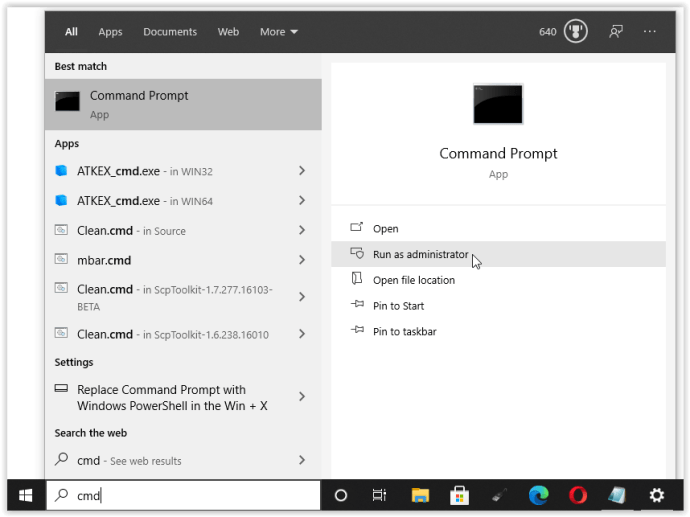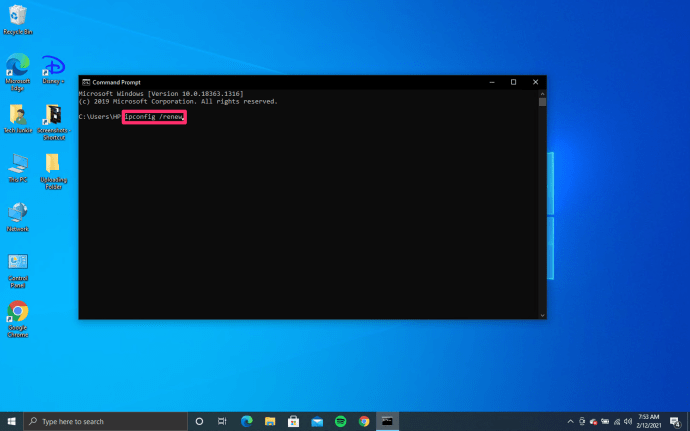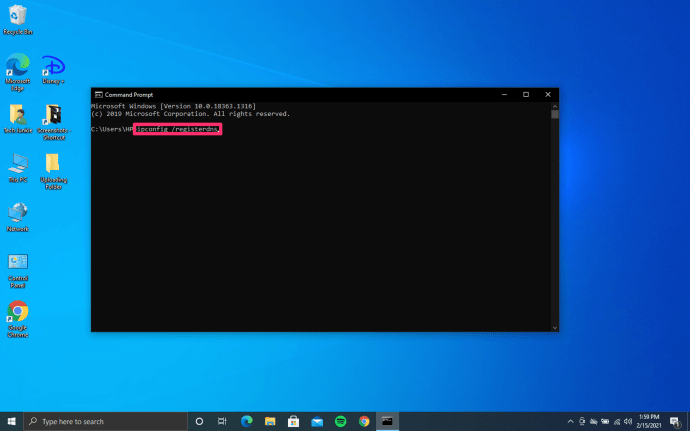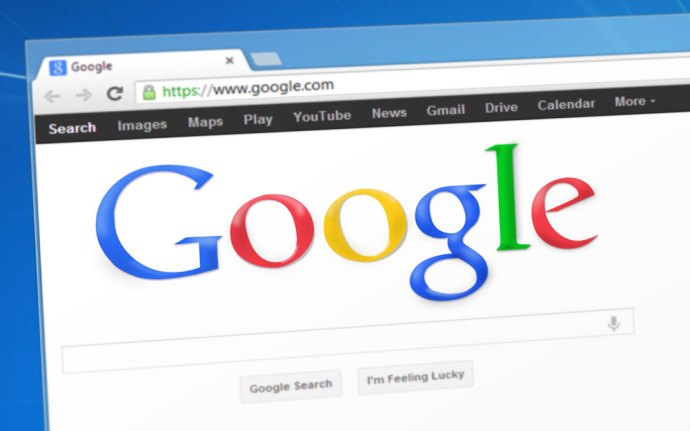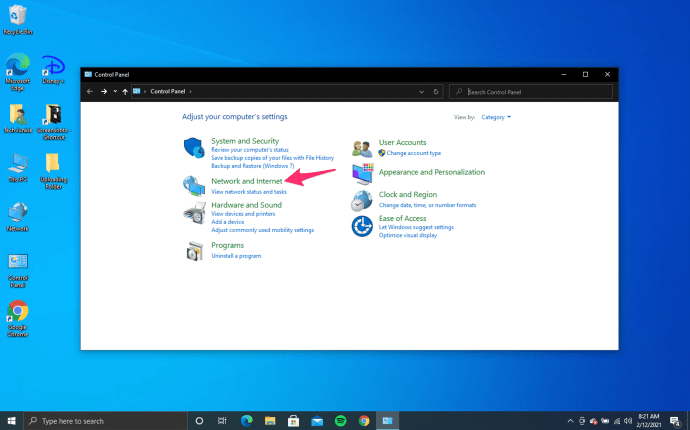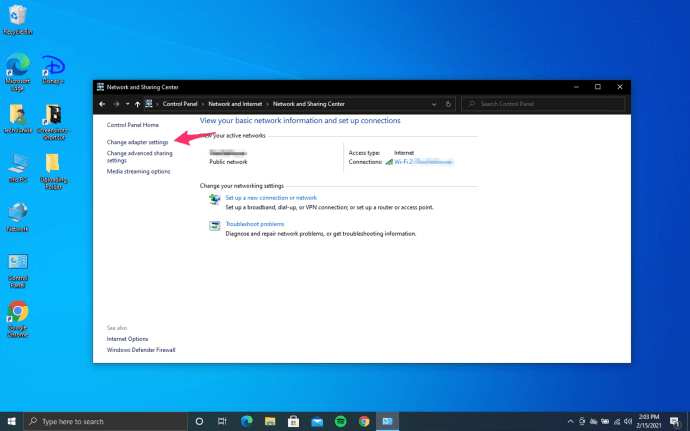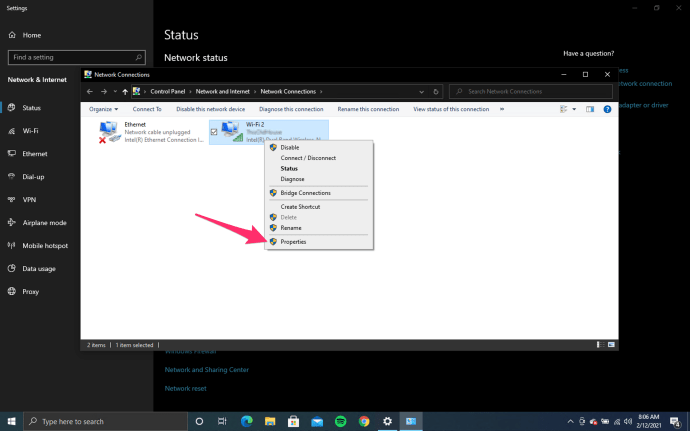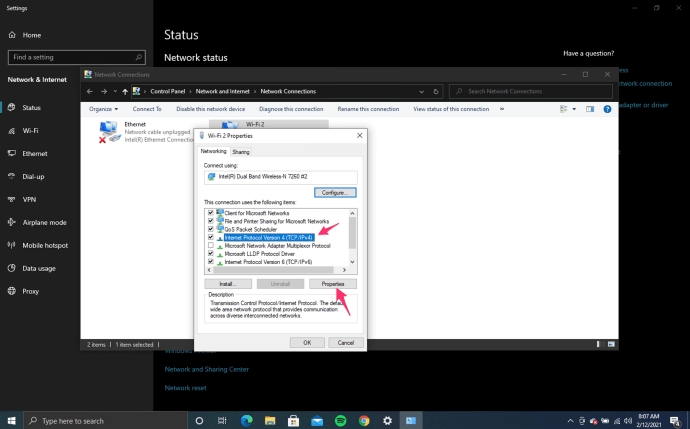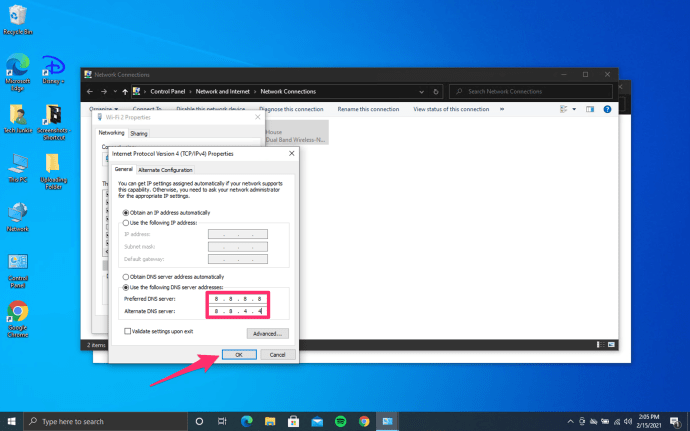Ci sono poche cose più frustranti del voler controllare i risultati delle partite di calcio o l'ultima recensione del film e vedere ERR_NAME_NOT_RESOLVED nel tuo browser. È probabile che tu stia utilizzando Chrome se vedi quelle parole. Edge e Firefox dicono cose diverse. Indipendentemente dalla sintassi, la frustrazione è la stessa.

L'errore ERR_NAME_NOT_RESOLVED si riferisce a un errore nella configurazione DNS del tuo computer o a un errore di battitura nel modo in cui hai scritto l'URL. Quest'ultimo è semplice da rimediare, ma il primo richiede un po' più di lavoro. Non molto di più, però, ti farà piacere sapere.
Come per qualsiasi errore di rete, i primi passaggi sono semplici. Controlla la tua connessione Internet, controlla un sito Web diverso, utilizza un browser diverso, riavvia il computer e il router e riprova. Se ciò non risolve l'errore, uno di questi passaggi lo farà.

Scarica le impostazioni DNS sul tuo computer
- Apri un prompt dei comandi come amministratore.
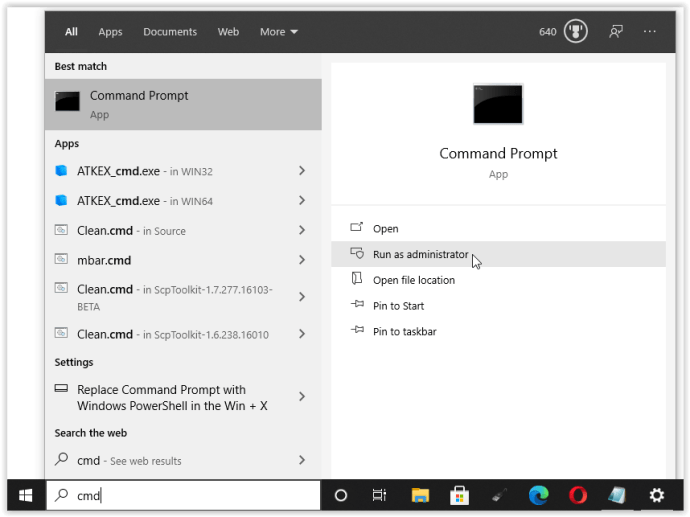
- Tipo ipconfig /flushdns e colpisci accedere.

- Tipo ipconfig /renew e colpisci accedere.
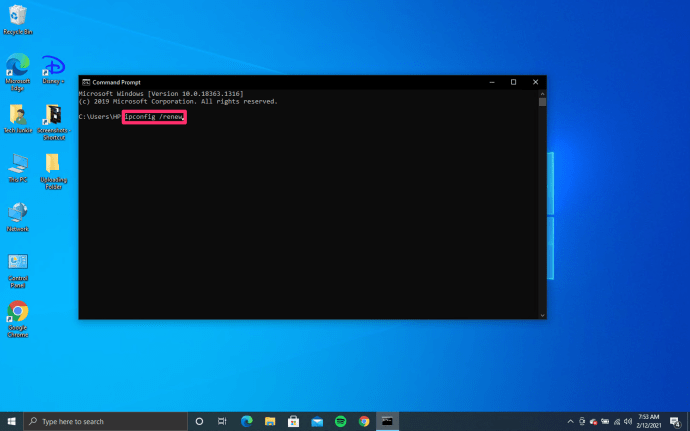
- Tipo ipconfig /registerdns e colpisci accedere.
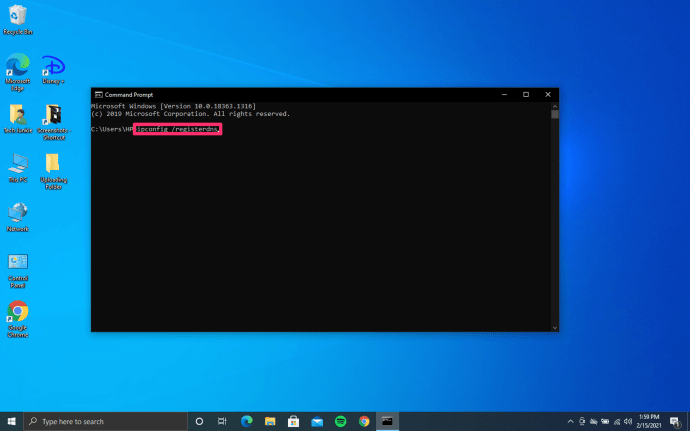
- Ripetere il test utilizzando lo stesso browser e URL.
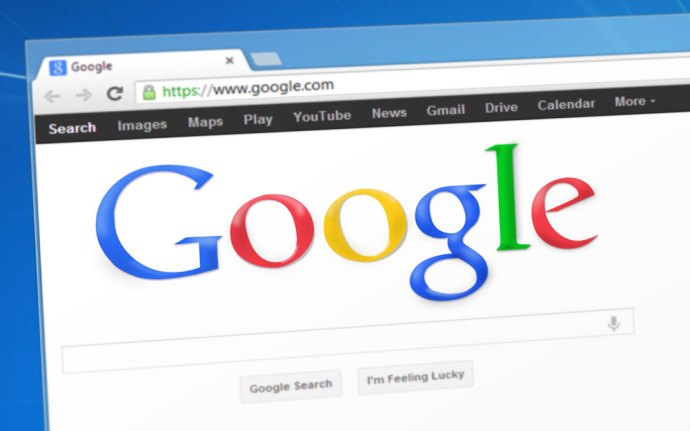
Questo processo svuoterà la cache DNS, costringendo Windows e il tuo browser a ricaricare nuovamente il DNS. Il metodo risolve la maggior parte degli errori ERR_NAME_NOT_RESOLVED, ma se lo vedi ancora, prova il seguente processo.
Configura manualmente i tuoi server DNS
- Aprire Pannello di controllo e vai a Network e internet.
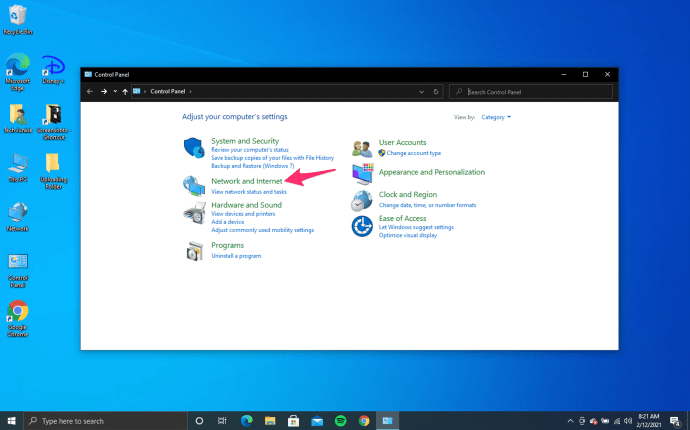
- Navigare verso Centro connessioni di rete e condivisione e seleziona Cambia le impostazioni dell'adattatore nel riquadro di sinistra.
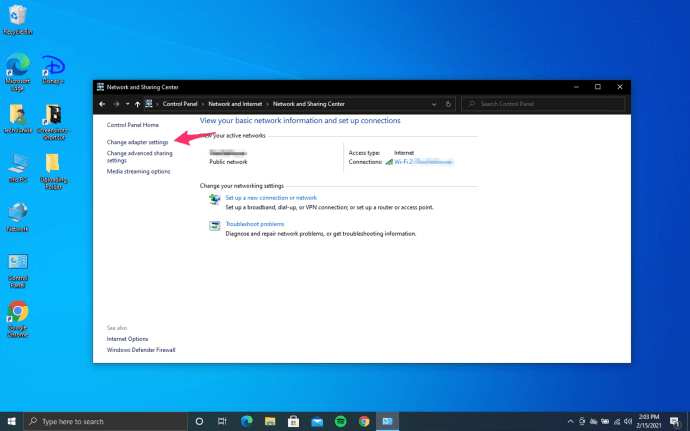
- Fare clic con il pulsante destro del mouse sulla scheda di rete e selezionare Proprietà.
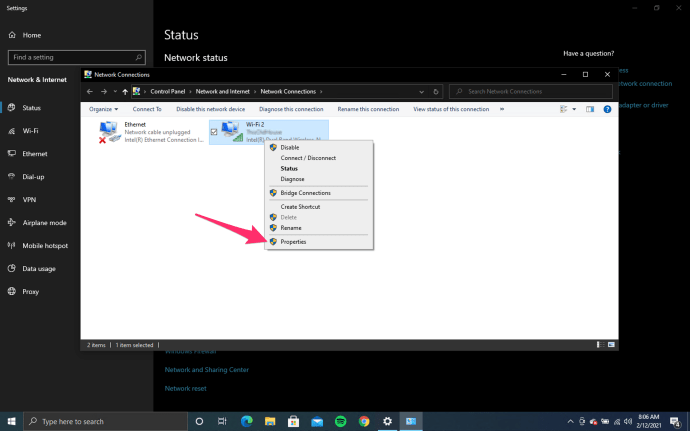
- Evidenziare Protocollo Internet versione 4 e fare clic sul pulsante Proprietà nella finestra.
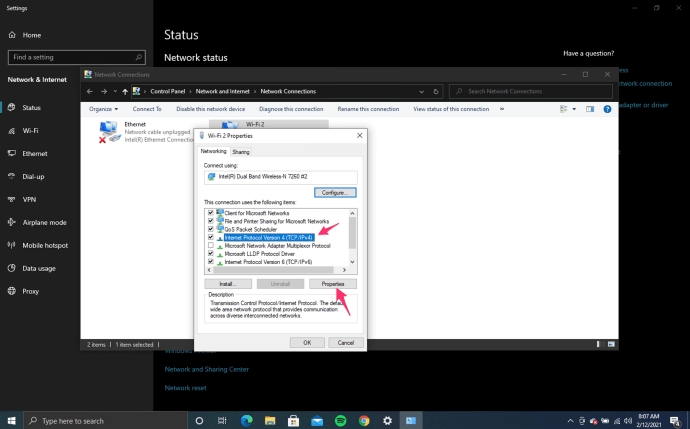
- Seleziona "Usa il seguente DNS..." e aggiungi 8.8.8.8 e 8.8.4.4 negli spazi. Fare clic su OK. Questi due server sono i server DNS di Google e sono molto, molto veloci e precisi.
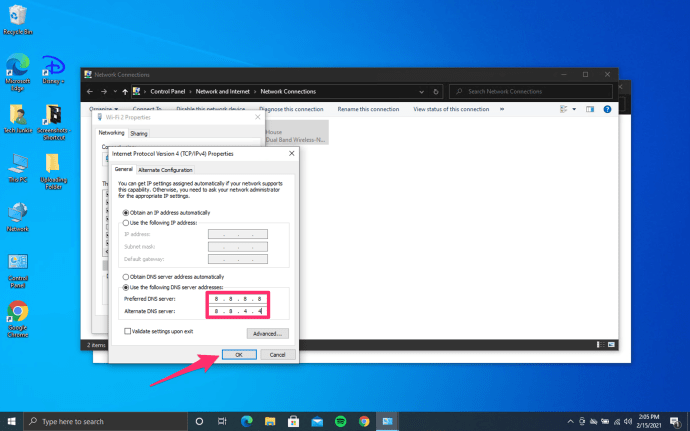
- Ripetere il test utilizzando lo stesso browser e URL.

Modifica le impostazioni DNS del router
Se utilizzi un router, potrebbe essere necessario modificare anche le impostazioni del server DNS lì. Alcune società via cavo specificano il server DNS utilizzato nella configurazione del router, che può sovrascrivere le impostazioni di Windows. Se non cambia nulla dopo aver apportato queste modifiche, potrebbe valere la pena controllare il router.
Alla fine, uno di questi passaggi risolverà sicuramente gli errori ERR_NAME_NOT_RESOLVED. Nella maggior parte dei casi, è sufficiente scaricare il DNS tramite il prompt dei comandi e forzare un ricaricamento della configurazione per correggere l'errore DNS. In caso contrario, lo faranno sicuramente gli altri due processi.